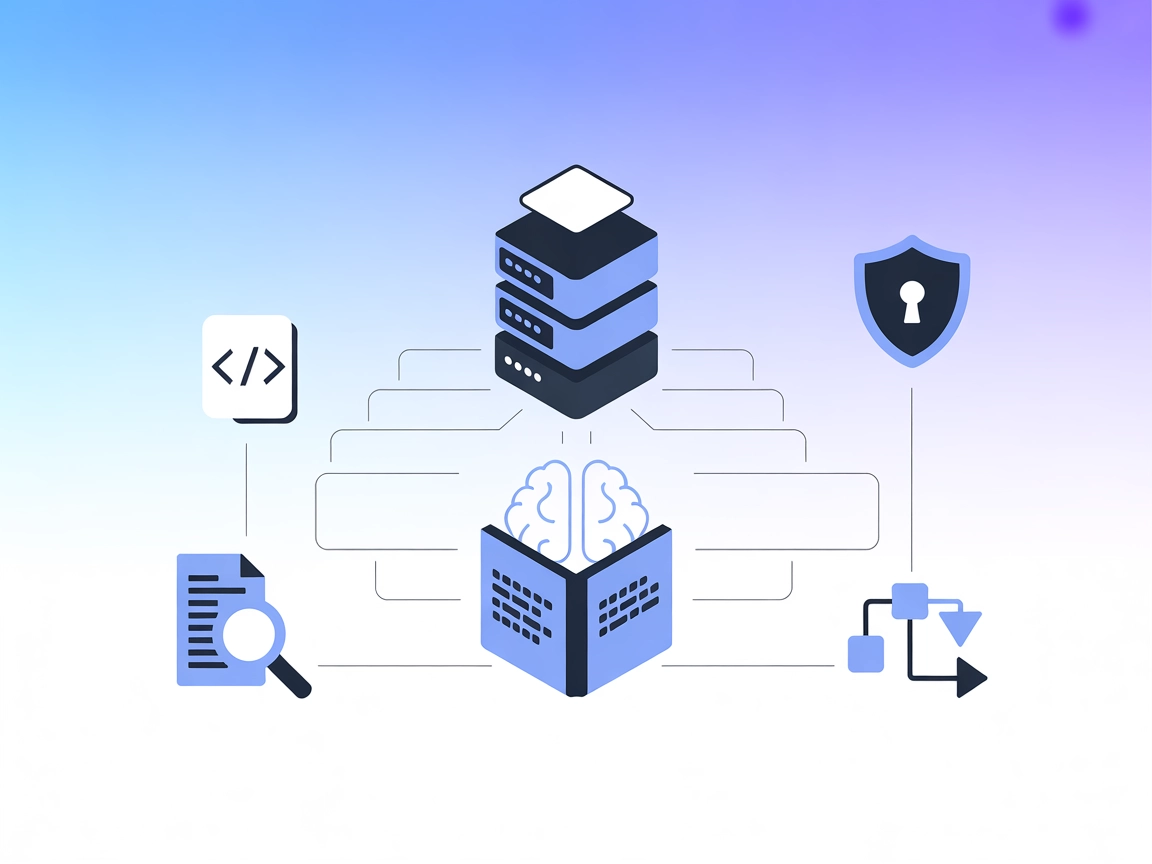ModelContextProtocol (MCP) Server-Integration
Der ModelContextProtocol (MCP) Server fungiert als Brücke zwischen KI-Agenten und externen Datenquellen, APIs und Diensten und ermöglicht FlowHunt-Nutzern den A...

Der Riza MCP Server ermöglicht sichere, automatisierte Codeausführung und Tool-Management für KI-Agenten und Entwickler – direkt innerhalb von FlowHunt-Workflows.
FlowHunt bietet eine zusätzliche Sicherheitsschicht zwischen Ihren internen Systemen und KI-Tools und gibt Ihnen granulare Kontrolle darüber, welche Tools von Ihren MCP-Servern aus zugänglich sind. In unserer Infrastruktur gehostete MCP-Server können nahtlos mit FlowHunts Chatbot sowie beliebten KI-Plattformen wie ChatGPT, Claude und verschiedenen KI-Editoren integriert werden.
Der Riza MCP Server dient als Brücke zwischen KI-Assistenten und der isolierten Code-Interpreter-Umgebung der Riza-Plattform. Durch die Implementierung des Model Context Protocol (MCP) stellt der Riza MCP Server die Riza API als eine Sammlung einfach nutzbarer Tools bereit. So können KI-Agenten und Entwickler fortschrittliche Codeausführung, Tool-Management und Workflow-Automatisierung sicher und programmatisch durchführen. Diese protokollbasierte Schnittstelle ermöglicht es LLMs (Large Language Models), mit Riza Aufgaben wie Schreiben, Bearbeiten, Ausführen und Auflisten benutzerdefinierter Code-Tools sowie das Ausführen von beliebigem Code in einer Sandbox-Umgebung durchzuführen. Die Integration verbessert Entwicklungs-Workflows durch Automatisierung wiederkehrender Coding-Aufgaben, gewährleistet sichere Ausführung und ermöglicht eine nahtlose Tool-Erstellung und -Verwaltung direkt aus der KI-Oberfläche.
Im Repository sind keine Informationen zu Prompt-Vorlagen vorhanden.
Im Repository sind keine expliziten MCP-Ressourcen dokumentiert.
mcpServers hinzu:{
"mcpServers": {
"riza-server": {
"command": "npx",
"args": [
"@riza-io/riza-mcp"
],
"env": {
"RIZA_API_KEY": "your-api-key"
}
}
}
}
{
"mcpServers": {
"riza-server": {
"command": "npx",
"args": [
"@riza-io/riza-mcp"
],
"env": {
"RIZA_API_KEY": "your-api-key"
}
}
}
}
{
"mcpServers": {
"riza-server": {
"command": "npx",
"args": [
"@riza-io/riza-mcp"
],
"env": {
"RIZA_API_KEY": "your-api-key"
}
}
}
}
{
"mcpServers": {
"riza-server": {
"command": "npx",
"args": [
"@riza-io/riza-mcp"
],
"env": {
"RIZA_API_KEY": "your-api-key"
}
}
}
}
"env": {
"RIZA_API_KEY": "your-api-key"
}
MCP in FlowHunt nutzen
Um MCP-Server in Ihren FlowHunt-Workflow zu integrieren, fügen Sie zunächst die MCP-Komponente zu Ihrem Flow hinzu und verbinden Sie sie mit Ihrem KI-Agenten:
Klicken Sie auf die MCP-Komponente, um das Konfigurationspanel zu öffnen. Im Bereich System-MCP-Konfiguration fügen Sie die Details Ihres MCP-Servers in diesem JSON-Format ein:
{
"riza-server": {
"transport": "streamable_http",
"url": "https://yourmcpserver.example/pathtothemcp/url"
}
}
Nach der Konfiguration kann der KI-Agent dieses MCP als Tool mit Zugriff auf alle Funktionen und Fähigkeiten verwenden. Denken Sie daran, “riza-server” durch den tatsächlichen Namen Ihres MCP-Servers zu ersetzen und die URL durch Ihre eigene MCP-Server-URL.
| Abschnitt | Verfügbarkeit | Details/Hinweise |
|---|---|---|
| Übersicht | ✅ | Beschreibung in README gefunden |
| Liste der Prompts | ⛔ | Keine Prompt-Vorlagen dokumentiert |
| Liste der Ressourcen | ⛔ | Keine expliziten MCP-Ressourcen aufgelistet |
| Liste der Tools | ✅ | Sechs Tools in README beschrieben |
| Absicherung der API-Schlüssel | ✅ | Verwendung von Umgebungsvariablen dokumentiert |
| Sampling Support (weniger relevant zur Bewertung) | ⛔ | Keine Erwähnung von Sampling Support |
| Roots-Unterstützung: ⛔ Keine Erwähnung gefunden |
Basierend auf den verfügbaren Informationen stellt der Riza MCP Server eine klar definierte Toolsammlung bereit und bietet eine gute Setup-Dokumentation, es fehlen jedoch explizite Prompt-Vorlagen, Ressourcendefinitionen sowie jeglicher Verweis auf Roots oder Sampling-Features. Die Dokumentation ist minimal, aber funktional.
Riza MCP ist eine unkomplizierte, auf Code-Ausführung fokussierte MCP-Server-Implementierung und eignet sich ideal für sichere Automatisierung und Tool-Management in Entwicklungspipelines. Es fehlt jedoch an Tiefe in der Dokumentation zu Prompts, Ressourcen, Roots und Sampling, was die Flexibilität für breitere MCP-Anwendungsfälle einschränken kann. Insgesamt ist es ein solides, spezialisiertes Serverprodukt für den angestrebten Bereich, könnte jedoch von einer umfassenderen MCP-Dokumentation und Feature-Unterstützung profitieren.
| Hat eine LICENSE | ⛔ (Keine LICENSE-Datei vorhanden) |
|---|---|
| Mindestens ein Tool | ✅ |
| Anzahl Forks | 5 |
| Anzahl Sterne | 10 |
Der Riza MCP Server stellt den Riza-Code-Interpreter über das Model Context Protocol bereit und ermöglicht so sichere Codeausführung, Tool-Management und Workflow-Automatisierung für KI-Agenten und Entwickler.
Er bietet Tools zum Erstellen, Abrufen, Ausführen, Bearbeiten und Auflisten von Code-Tools sowie zur Ausführung beliebigen Codes in einer sicheren, isolierten Umgebung.
Installieren Sie Node.js, holen Sie sich einen Riza API-Schlüssel und fügen Sie die Riza MCP Server-Konfiguration wie in der Dokumentation für Windsurf, Claude, Cursor oder Cline beschrieben zu den Einstellungen Ihres Tools hinzu.
Jeder Code wird in einer sandboxed, isolierten Umgebung ausgeführt und API-Schlüssel werden über Umgebungsvariablen verwaltet, um unbefugten Zugriff zu verhindern.
Ja. Fügen Sie die MCP-Komponente zu Ihrem FlowHunt-Workflow hinzu, konfigurieren Sie den Server in der System-MCP-Konfiguration und Ihr KI-Agent erhält Zugriff auf alle Riza MCP-Funktionen.
Automatisieren Sie Ihre Coding-Workflows sicher und effizient mit dem Riza MCP Server – ideal für Entwickler und KI-gestützte Agenten.
Der ModelContextProtocol (MCP) Server fungiert als Brücke zwischen KI-Agenten und externen Datenquellen, APIs und Diensten und ermöglicht FlowHunt-Nutzern den A...
Der Model Context Protocol (MCP) Server verbindet KI-Assistenten mit externen Datenquellen, APIs und Diensten und ermöglicht so eine optimierte Integration komp...
Der Ragie MCP-Server ermöglicht KI-Assistenten die semantische Suche und das Abrufen relevanter Informationen aus Ragie-Wissensdatenbanken und verbessert so Ent...
Cookie-Zustimmung
Wir verwenden Cookies, um Ihr Surferlebnis zu verbessern und unseren Datenverkehr zu analysieren. See our privacy policy.